(6 voturi, medie 4.33 din 5)
Deci, astăzi în acest tutorial vom adăuga pe harta noastră o piscină cu apă, o scară și un pahar pe harta noastră în Counter Strike: Global Offensive.
Dacă ați citit manualele noastre, ați învățat deja cum să instalați setul SDK pentru CS: GO. au făcut prima lor hartă și chiar au adăugat cerul. Dar vreau să-mi diversific cartea un pic.
Deschideți harta noastră în editorul Hammer World și salvați-o ca a treia apă. Mai întâi, adăugați apă la harta noastră. Vom separa peretele viitorului bazin. Copiați peretele (mutați-l cu ajutorul butonului Shift) și reduceți înălțimea sa (pe ecranul 2D, din față sau din lateral). Ar trebui să arate ceva de genul:
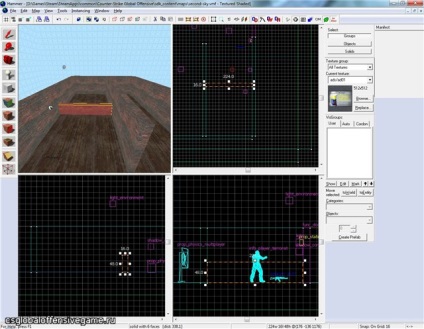
Apoi creați o perie, care va fi apa noastră. Pentru a face acest lucru:
- selectați instrumentul Block Tool;
- În ecranul "Top View", creați un pătrat;
- apoi plasăm plasa pentru a localiza mai bine apa;
- nivelul de apă este afișat în vederea laterală (fereastra din partea de jos a ferestrei 2D) pentru a fi chiar sub peretele nostru de garduri.
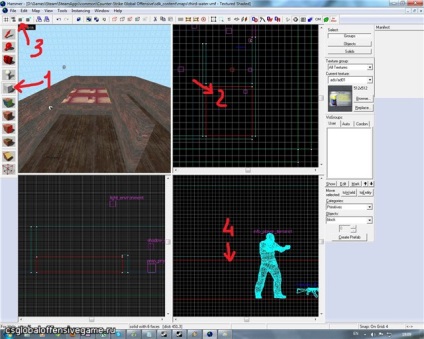
Acum mergeți la browserul de textură (în dreapta butonul Răsfoiți) și introduceți filtrul de apă:

Selectați dev / dev_water3_exp (deși puteți apă2 sau alta - puteți experimenta) și faceți clic de două ori cu mouse-ul.
Apoi, aplicați textura selectând în modul nostru de selecție apa de brash în piscină și făcând clic pe butonul "Aplicați textura curentă", după cum se arată în figura de mai jos:
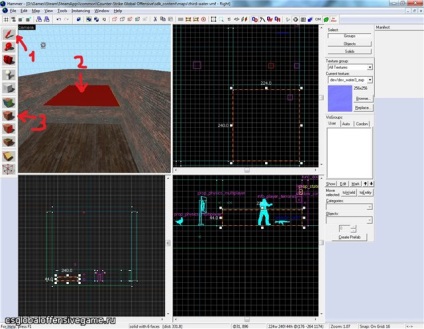
Acum este momentul să salvați harta și să o porniți (File - Save, Run Map). A se vedea rezultatul în screenshot de la Counter Strike: ofensiv global:
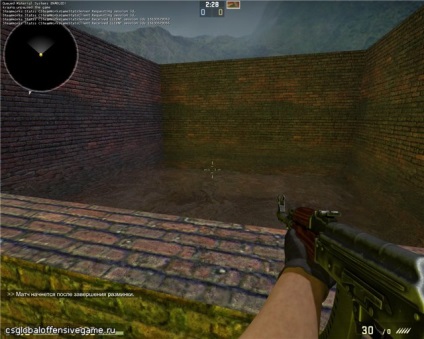
A se vedea o altă textura de apă dev / dev_water4 - este mai murdară și nu este la fel de transparentă:
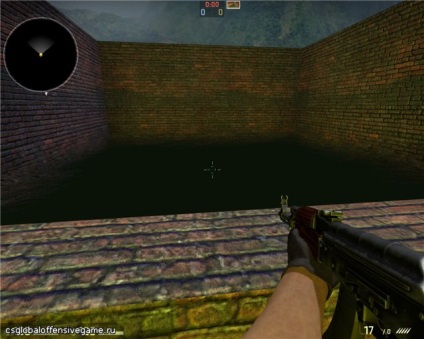
Ei bine, l-au sortit cu apă, acum poți să te duci pe scări.
În această piscină nu puteți înota, să creăm o piscină mai profundă. Pentru a face acest lucru, faceti peretele mai mare si turnati apa inapoi in a doua piscina adanca.

Acum avem nevoie de o scară pentru a urca în noua noastră piscină profundă.
Alegeți partea stângă a barei de instrumente Instrumentul Entitate, chiar în obiecte: câmpul introduceți prop_static și faceți clic pe butonul stâng al mouse-ului pe peretele nostru, în locul în care doriți să adăugați o scară în 3D-fereastra.

Era o cutie roșie. Pentru a selecta un model de scară, selectăm din stânga în bara de instrumente Selecție și faceți dublu clic pe caseta roșie din fereastra 3D. Se deschide fereastra "Proprietăți obiect".
Faceți dublu clic pe proprietatea World Model
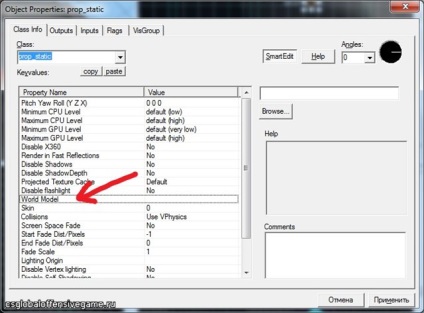
Se deschide fereastra Model Browser. Selectăm o scară în ea: mergem până la dosarul props_c17 și în fereastra de jos căutăm metalladder002.mdl
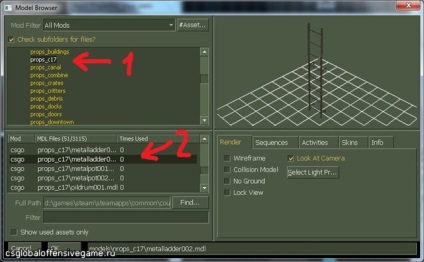
Faceți clic pe OK. Dacă scara de la noi este rotită incorect, îl transformăm în fereastra Object Properties (în colțul din dreapta sus Angles :). Fie intrăm manual, fie întoarcem bagheta într-un cerc negru.
De asemenea, mutați scara din fereastra de vizualizare 2D din lateral și de sus, pentru a obține ceva asemănător capturii de ecran de mai jos:

Scara este gata, dar pentru a urca pe ea, trebuie sa faci altceva.
Pentru a urca pe scări, lângă scări (chiar lângă), creați o perie specială, de mică grosime, ca în imaginea de mai jos:
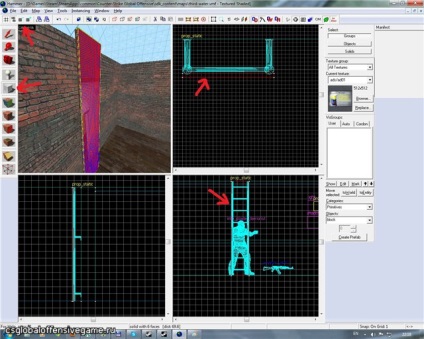
Apoi vom merge la browser-ul pe butonul Browse pentru textura dreapta, acolo introduceți filtrul scara, și dublu-clic pe instrumente de unități de textură / toolsinvisibleladder, așa cum se arată în figura de mai jos:
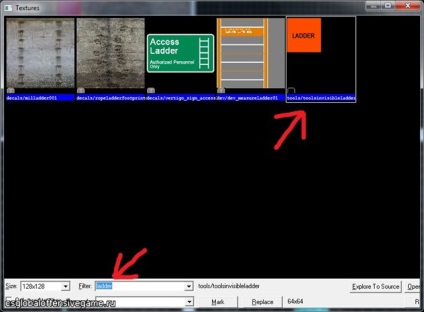
După aceea, în modul de selecție, selectați peria noastră subțire de lângă scări și aplicați textura selectată pe aceasta făcând clic pe butonul Aplicați textura curentă:

Voila! Scara noastră este gata, acum putem să intrăm în cea de-a doua piscină adâncă și să înotăm acolo. Salvăm și execută compilarea hărții.
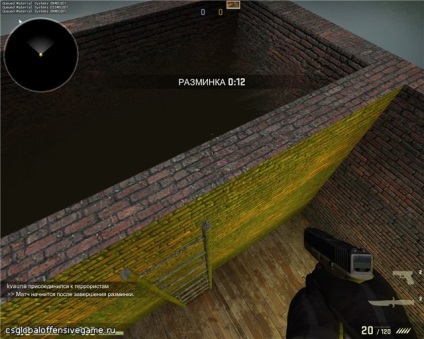

Dacă ai reușit să urci scara în CS: Du-te și scaldă, la fel ca și noi, înseamnă că ai făcut totul bine. Dacă nu puteți să urce pe scări, nota poate peria în apropierea scărilor sunt prea presate să-l, sau ai putea folosind vechiul manual pentru CS: Sursa de eroare la rândul său, perie în entități cu func_ladder funcționalitate (pentru CS: SOURCE CARE FACE NU NECESIT!).
Acum este momentul să vă mutați la crearea unui pahar în CS: GO.
Creați undeva în peria de deschidere cu butonul de perie din bara de instrumente din dreapta.

Dar, desigur, avem textura de pe scară, mergeți la browserul texturii, faceți clic pe butonul "Răsfoiți" din dreapta și selectați o anumită textură de sticlă prin introducerea filtrului de sticlă. De exemplu, alegeți sticla de textură / glasswindow041a și faceți dublu clic pe ea cu butonul stâng al mouse-ului:
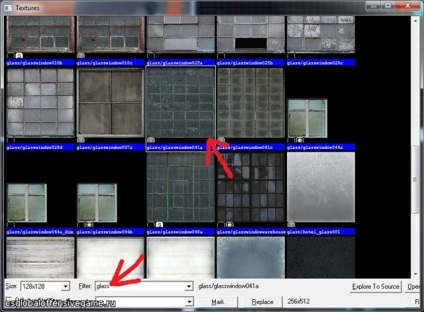
Apoi, aplicați textura selectând sticla noastră viitoare în modul de selecție și făcând clic pe butonul din panoul "Aplicați textura curentă".
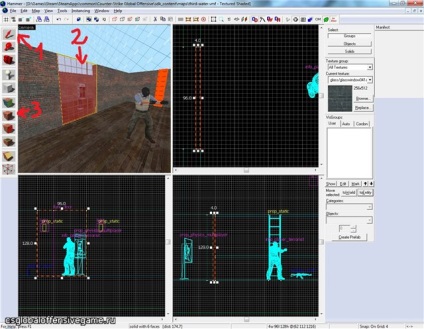
Dar aceasta este doar textura ferestrei, dacă salvați și compilați harta, apoi trageți la pahar, nu o puteți rupe. Pentru a sparge paharul, ai nevoie
- selectați-l,
- apoi transformați-o în Entitate,
- selectați funcționalitatea func_breakable
- faceți clic pe butonul "Aplicați".

Pentru a face sticla mai rezistentă la fotografii, puteți mări parametrul "Forța", puneți 200 în loc de 1 și faceți clic pe "Aplicați".
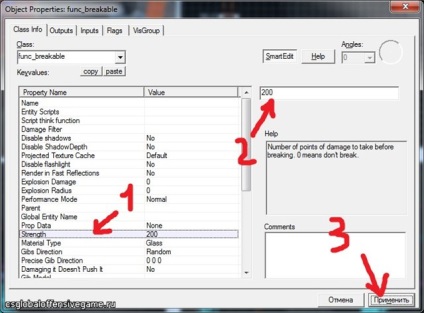
Acum poți să salvezi harta, să o compilați și să încerci ruperea paharului în jocul Counter Strike: Global Offensive.
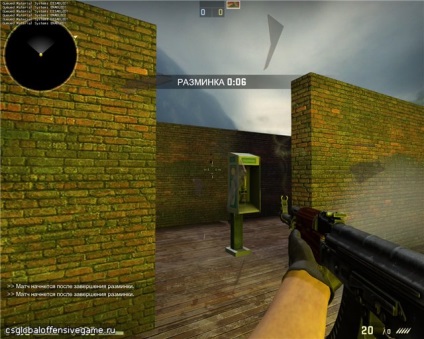
Dacă ați reușit să spargeți paharul după câteva fotografii, atunci ați făcut totul bine. Dacă geamul din anumite motive, nu este rupt, atunci poate că nu l-au transformat în entități, am ales clasa greșită pentru ea (nevoie func_breakable) sau apăsați „Apply“ în fereastra de proprietăți obiect.
Deci, în acest tutorial am învățat câteva lucruri:
- creați apă,
- creați scări pe care să puteți urca,
- creați un pahar rupt.
Fan CS: GO? Apăsați "Îmi place"! Distribuiți materiale interesante cu prietenii dvs.!